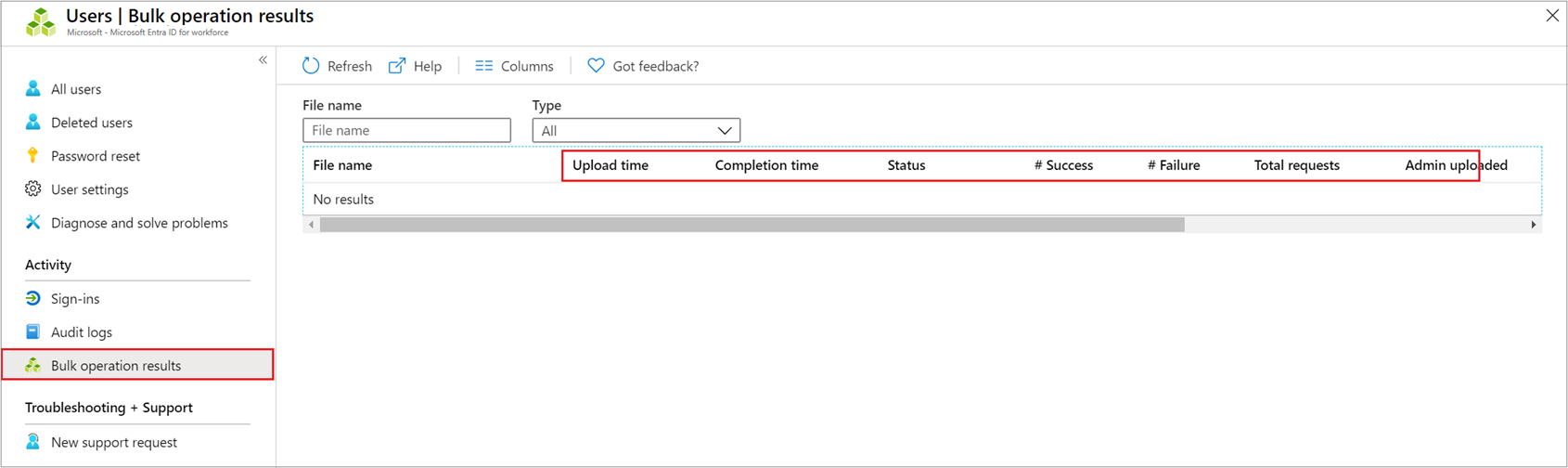Azure Portal에서 사용자 목록 다운로드
Microsoft Entra의 일부인 Microsoft Entra ID는 대량 사용자 목록 다운로드 작업을 지원합니다.
필요한 사용 권한
관리자와 표준 사용자 모두 사용자 목록을 다운로드할 수 있습니다.
사용자 목록을 다운로드하려면
Microsoft Entra 관리 센터에 로그인합니다.
Microsoft Entra ID를 선택합니다.
사용자>모든 사용자>다운로드 사용자를 선택합니다. 기본적으로 모든 사용자 프로필을 내보냅니다.
사용자 다운로드 페이지에서 시작을 선택하여 사용자 프로필 속성이 나열된 CSV 파일을 받습니다. 오류가 있는 경우 대량 작업 결과 페이지에서 결과 파일을 다운로드하고 볼 수 있습니다. 해당 파일에는 각 오류에 대한 이유가 포함되어 있습니다.
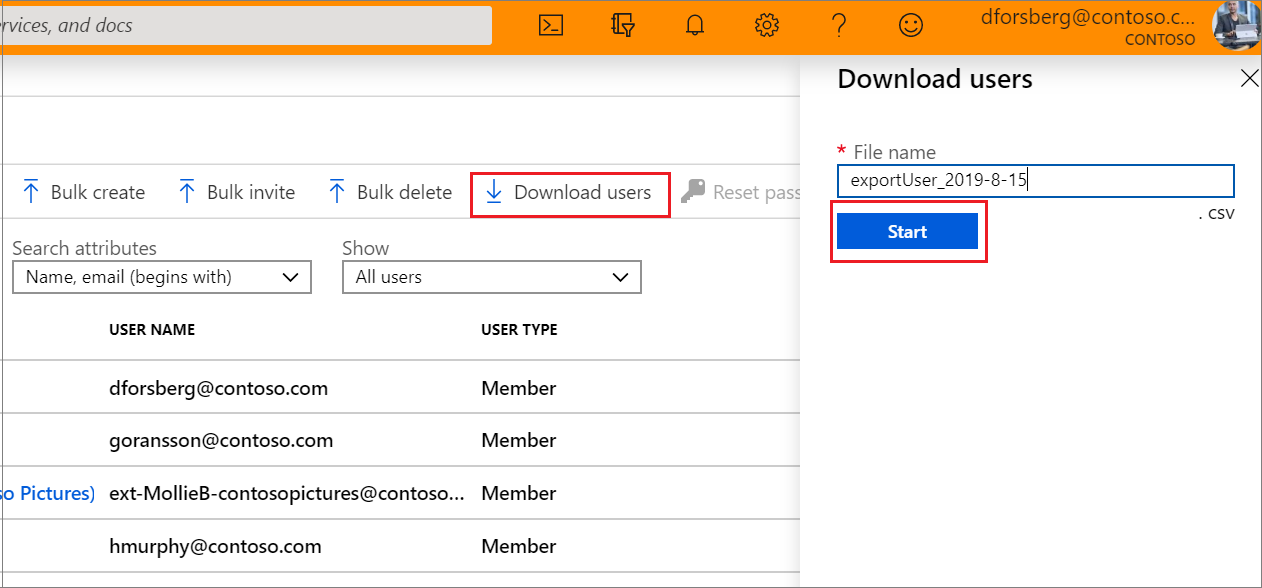
참고
다운로드 파일에는 적용된 필터의 범위에 따라 필터링된 사용자 목록이 포함됩니다.
포함되는 사용자 특성은 다음과 같습니다.
userPrincipalNamedisplayNamesurnamemailgivenNameobjectIduserTypejobTitledepartmentaccountEnabledusageLocationstreetAddressstatecountryphysicalDeliveryOfficeNamecitypostalCodetelephoneNumbermobileauthenticationAlternativePhoneNumberauthenticationEmailalternateEmailAddressageGroupconsentProvidedForMinorlegalAgeGroupClassification
상태 확인
대량 작업 결과 페이지에서 보류 중인 대량 요청의 상태를 볼 수 있습니다.
오류가 발생하면 대량 작업 결과 페이지에서 결과 파일을 다운로드하여 볼 수 있습니다. 해당 파일에는 각 오류에 대한 이유가 포함되어 있습니다. 파일 제출은 제공된 템플릿과 일치하고 정확한 열 이름을 포함해야 합니다. 대량 작업 제한에 대한 자세한 내용은 대량 다운로드 서비스 제한을 참조 하세요.
대량 다운로드 서비스 제한
참고
가져오기 또는 만들기와 같은 대량 작업을 수행할 때 시간 내에 대량 작업이 완료되지 않으면 문제가 발생할 수 있습니다. 이 문제를 해결하려면 일괄 처리당 처리되는 레코드 수를 분할하는 것이 좋습니다. 예를 들어, 내보내기를 시작하기 전에 그룹 유형이나 사용자 이름을 필터링하여 결과 집합을 제한하여 결과 크기를 줄일 수 있습니다. 필터를 구체화하면 기본적으로 대량 작업에서 반환되는 데이터를 제한합니다. 자세한 내용은 대량 작업 서비스 제한 사항을 참조하세요.